Ich habe mir den Ortur Laser Master 20 W in die Werkstatt geholt. Der kompakte Laser-Cutter und Gravierer arbeitet mit einem Dioden-Laser. Dieser hat natürlich keine 20 Watt echte Laser-Leistung, sondern um die 5 Watt. Das Laser-Modul hat eine Leistungsaufnahme von 20 Watt, was aber nur zum Teil in Laser-Leistung umgesetzt wird.
Hinweis: Mittlerweile gibt es eine stark verbesserte Version 3 des Ortur Laser Master, der sogar mit einem Air-Assist ausgestattet ist.
Mit dem Gutschein-Code NNNEUOTLM3 gibt es den Ortur Laser Master 3 bei unserem Partner Geekbuying.com günstig.
Technische Daten
- Wellenlänge 445 nm (blauer Laser)
- Laser Leistungsaufnahme: 20 Watt
- Arbeitsbereich: 160 x 150 mm
- Gewicht 1,7 kg
Geliefert wird der Ortur Laser Master in einem kompakten Karton. Er besteht aus 3 vormontierten Teilen, die sich in weniger als 5 Minuten zusammenschrauben lassen. Ein passender Schraubenschlüssel liegt bei. Einfacher geht es aber mit richtigem Werkzeug.

Ebenfalls dabei ist ein schwarzer Marker zum Schwärzen von Teilen (nehme ich an), ein Pinsel zum Reinigen der Linse, USB-Kabel, einige Material-Muster für erste Tests und eine Schutzbrille.
Wichtiger Hinweis:
Der Umgang mit Laser-Werkzeugen erfordert besondere Vorsichtsmaßnahmen! Niemals ohne Schutzbrille arbeiten, für festen Stand sorgen und niemals in den Laserstrahl schauen. Lasercutter dürfen auch nicht unbeaufsichtigt betrieben werden, da Brandgefahr besteht! Auch können schädliche Dämpfe entstehen, weshalb ausreichende Lüftung erforderlich ist.
Aufbau und Mechanik des Ortur erinnern an den Creality Ender 3 3D-Drucker, was nicht die schlechteste Voraussetzung ist. Zwar steht der Drucker trotz der ausladenden X-Achse relativ sicher, man sollte ihn aber trotzdem mit den beiliegenden Metallwinkeln auf einer Platte fixieren. Damit ist auch gewährleistet, dass er während der Arbeit nicht wandert und damit das Gravur- oder Schnittbild schlecht wird.

Treiber, Anleitung und Software werden als Download per beiliegendem QR-Code angeboten. Als Standard-Software kommt die Open Source Lösung LaserGRBL zum Einsatz, welche durchaus brauchbar ist. Ich habe mir aber gleich LightBurn angesehen, das 30 Tage ohne Einschränkungen getestet werden kann und danach 40 Euro für 2 Rechner und 1 Jahr Updates kostet. Der Vorteil bei LightBurn ist auch, dass es für macOS verfügbar ist und deutlich mehr Funktionen als LaserGRBL bietet.
Als Vorlagen können Bitmap-Grafiken im PNG, JPG oder TIFF-Format dienen. Damit lassen sich Fotos z. B. auf Holz lasern. Für Schnitte oder besonders genaue Gravuren nimmt man natürlich ein Vektor-Format wie SVG, Ai (Adobe Illustrator), DXF usw.
Praxistest Gravur
Mit Laser-Cuttern oder Gravierern hatte ich bislang noch keinerlei Erfahrung, weshalb ich mit dem notwendigen Respekt an die Sache herangegangen bin. Eine Sperrholzplatte unter dem Arbeitsbereich als Opferplatte schützte die Tischplatte. In LightBurn kann man den Laser mit geringer Leistung konfigurieren, um ihn ausrichten zu können, ohne dass er Brandspuren hinterlässt. Mit dieser Einstellung richtet man dann auch den Fokus ein. Dabei sollte man darauf achten, dass der Abstand zum Werkstück nicht zu groß ist, da man sonst Leistung und Genauigkeit verliert. Gleichzeitig darf er auch nicht zu nah sein, da sich sonst der Rauch zu sehr an der Linse des Lasers niederschlagen kann. Bei mir haben sich 3-4 cm als ideal erwiesen. Damit wird die auch die Schärfe erhöht, da sich leichte Vibrationen bei kürzeren Abständen weniger stark auswirken.

Für meine ersten Versuche habe ich mich auf das Gravieren beschränkt und mit einem Stück Pressspanplatte begonnen. Mit 50 mm/s und 100 % Leistung ergab sich damit schon beim ersten Einsatz ein ansehnliches Ergebnis. Auf Balsaholz ist diese Einstellung schon zu stark und erzeugt einen recht tiefen Einbrand. Die Intensität regelt man üblicherweise über die Geschwindigkeit. Mehr als 50 mm/s (3000 mm/min) sollten es nicht sein, da dann bei kleinen Elementen der Laser zu rütteln beginnt und damit ungenauer lasert. Hier sollte man dann eher die Leistung reduzieren.
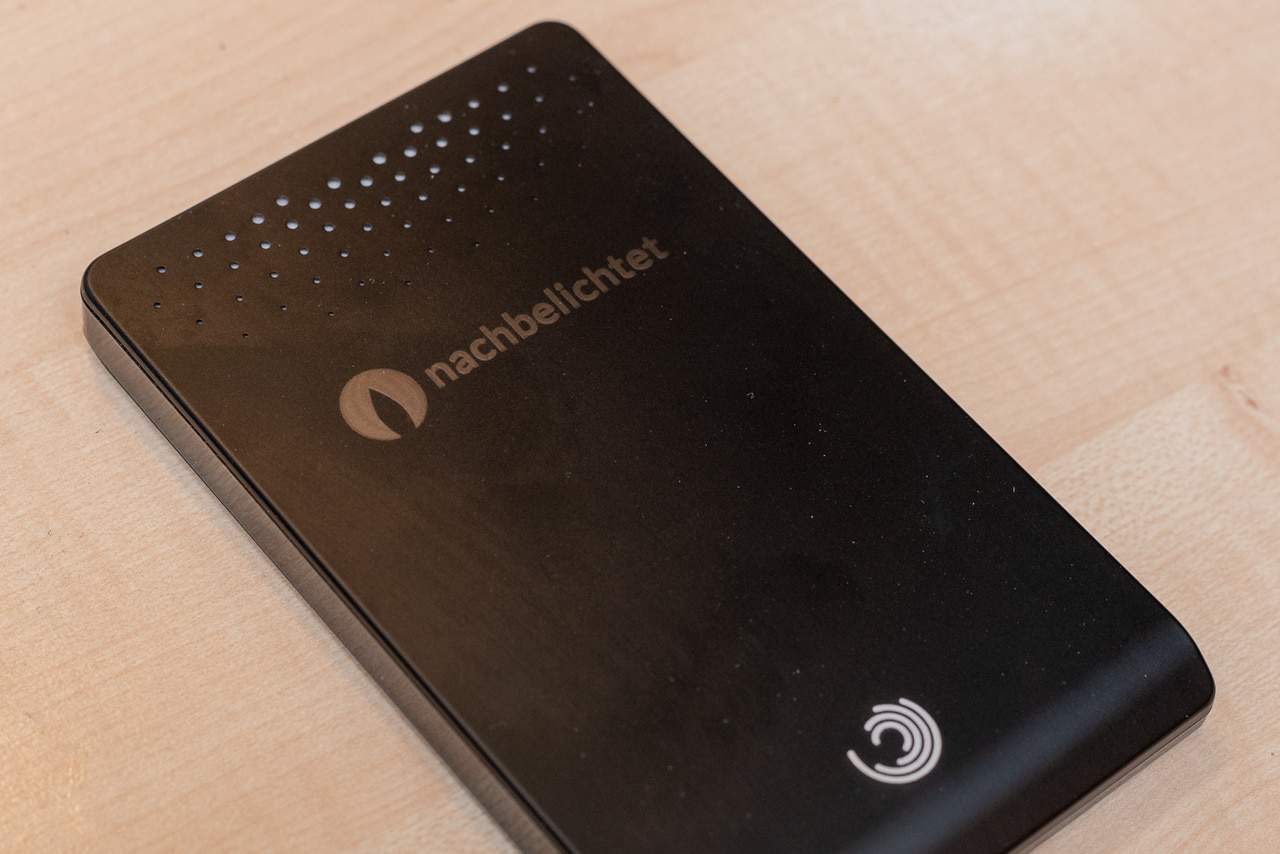
Eine externe Festplatte mit schwarz-eloxiertem Gehäuse wurde mit 30 mm/s und 60 % Leistung sehr schön graviert. Eine blanke Alu-Oberfläche lacht aber nur über die geringe Leistung und zeigt keinerlei Spuren. Ein Bleistift mit einem nur 4 mm hohem nachbelichtet-Logo zeigte hingegen eindrucksvoll, wie genau der Ortur Laser Master arbeiten kann.

Praxistest Schneiden
Sehr viel interessanter als Gravieren ist natürlich, wenn der Laser Materialien durchtrennt. Nun ist der Diodenlaser nur bedingt dazu in der Lage – dachte ich.
Holzwerkstoffe
3 mm Balsaholz können mit 10-15 mm/s und 100 % Leistung in 3 Durchgängen sauber geschnitten werden. Balsaholz ist aber natürlich kein besonders stabiles Material und selbst Deko-Anhänger sind sehr fragil. Darum experimentierte ich mit anderem Plattenmaterial. Ein Hartfaserplatte (so wie man sie von Schrankrückwänden kennt) mit 2 mm Dicke schneidet der Ortur mit 12 mm/s, voller Leistung und 5 Durchgängen perfekt durch. Gleiches gilt für eine Birkensperrholzplatte mit 3 mm.

Meine Testkreise wurden perfekt rund und sehr sauber ausgeschnitten. Beim 3 mm Birkensperrholz ist dann aber auch Ende. Ich habe auch eine 6 mm starke Platte ausprobiert, aber selbst bei nur 8 mm/s und 10 Durchgängen ist der Laser noch nicht durch, dafür die Schnittränder stark verbrannt.

3 mm Sperrholz ist aber gerade für Hobbyanwendungen vollkommen ausreichend und lässt sich relativ schnell und trotzdem sauber und passgenau schneiden.
Acrylglas
Acrylglas konnte ich bislang noch nicht testen, da ich nicht das passende Material im Haus habe. Für Laser-Cutter ist gegossenes Arcylglas wohl geeigneter als extrudiertes Glas, was aber günstiger ist.
Glas
Echtes Glas habe ich auch getestet. Man soll hier ein nasses Küchentuch auflegen, damit die Gravur „milchiger“ und die Hitze abgeleitet wird. Die Glasplatte aus einem Bilderhalter zeigte sich aber auch nach 10 mm/s, 100 % Leistung und 5 Durchgängen unbeeindruckt. Glas mit dem Laser zu gravieren, ist wohl nur großen CO2-Lasern vorbehalten. Einen Versuch war es wert.
Papier und Pappe
Papier, auch stärkeres und Pappe durchschneidet der Ortur ohne Probleme und sehr genau. Die Schnittgeschwindigkeit sollte man hier etwas höher wählen, damit das Papier nicht unnötig verbrennt. Besser 2 schneller Durchgänge, als zu lange in einem Bereich herumbraten.
Andere Materialien
Noch habe ich nicht alles ausprobiert. Leder, Stoff, Kunststoffe etc. stehen noch an, sobald ich die richtige Anwendung und das passende Material habe. Moosgummi schneidet der Ortur Laser Master problemlos.

Fazit
Der Ortur Laser Master 20W macht richtig Spaß. Für Hobby-Anwendungen ist er mit seiner Arbeitsfläche von 150 x 160 mm und seiner Schneidleistung ausreichend. Die Genauigkeit ist sehr gut und ich bin erstaunt, dass er auch vor Sperrholz nicht Halt macht. Die Gravurleistung ist sehr gut und detailliert. Natürlich lässt sich mit einem Laser dieser Leistung kein Metall direkt gravieren oder dickeres Plattenmaterial schneiden. Das ist aber auch gar nicht die Aufgabe dieses kompakten Lasercutters.
Nun werde ich mal etwas Erfahrung mit dem Thema Laser-Cutting sammeln. Ein paar Projekte habe ich schon im Hinterkopf: Gravuren als kleine Weihnachtsgeschenke, etwas Weihnachtsdeko und ein kleines Holzgehäuse für meine ESPHome Lüftungsampel.
Den Ortur Laser Master 20W gibt es bei Amazon – auch unter anderen Herstellerbezeichnungen








Schreibe einen Kommentar